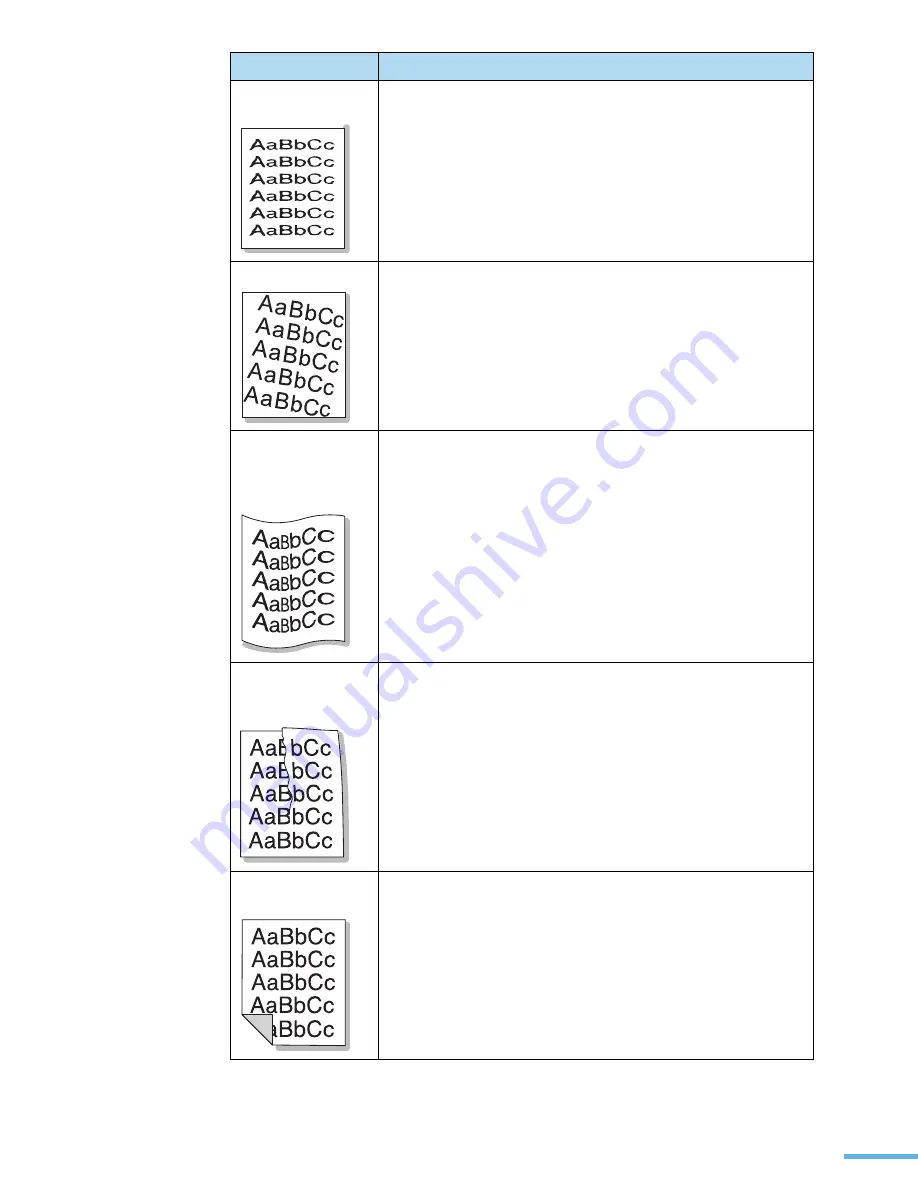
247
글자 형태가
이상해요 .
•
인쇄된 글자가 마치 속이 빈 것처럼 형태가 이상하게 보인다면
사용한 용지가 너무 매끄럽기 때문입니다 . 다른 용지를 사용하여
인쇄해 보세요 . 291 쪽을 참조하세요 .
•
인쇄된 글자가 마치 물결 모양으로 보인다면 제품안의 스캐닝하는
부분에 이상이 생겼기 때문입니다 . 서비스 센터에 문의하세요 .
인쇄가 찌그러져요 .
•
사용하고 있는 용지의 종류와 품질이 적당한지를 확인해 보세요 .
291 쪽을 참조하세요 .
•
용지가 바르게 들어갔는지 확인해 보세요 .
•
용지폭과 길이를 조절하는 가이드를 바르게 맞추었는지 확인해
보세요 .
인쇄된 페이지가
구부러지거나 물결
모양으로 인쇄되어
나와요 .
•
용지가 올바르게 용지함에 들어 있는지 확인해 보세요 .
•
사용한 용지의 종류와 품질이 적당한지 확인하세요 . 주변 온도가
너무 높거나 습도가 높아도 이 같은 페이지 구부러짐 현상이
일어납니다 .
•
용지함에 들어 있는 용지를 빼내어 뒤집어서 넣어보거나 용지를
180 도 돌려서 다시 넣고 인쇄해 보세요 .
페이지가 접힌
상태로 인쇄되어
나와요 .
•
용지가 올바르게 용지함에 들어 있는지 확인해 보세요 .
그리고 용지 폭과 길이를 조절하는 가이드를 바르게 맞추었는지
확인해 보세요 .
•
291 쪽을 참조하여 용지종류와 품질이 적당한 것을 사용했는지
확인해 보세요 .
•
용지함에 들어있는 용지를 빼내어 뒤집어서 넣어 보세요 .
또는 용지를 180 도 돌려서 다시 넣고 인쇄해 보세요 .
인쇄된 페이지
뒷면이 더러워요 .
토너가 새고 있는지 확인해 보세요 . 확인해 보고 제품의 내부를
깨끗이 청소해 주세요 . 261 쪽을 참조하세요 .
인쇄 상태
이렇게 해보세요
Summary of Contents for CLX 3160FN - Color Laser - All-in-One
Page 1: ......
Page 12: ...12 ...
Page 18: ...18 ...
Page 19: ...1 제품 및 구성품 확인 본체 각 부분의 이름 및 기능 조작부 알아두기 준비 ...
Page 30: ...30 ...
Page 31: ...2 토너 카트리지 설치하기 용지함 1 에 용지넣기 제품 연결하기 전원 연결하기 프로그램 설치하기 스마트 패널 사용하기 기본 기능 설정하기 설치 및 연결 ...
Page 75: ...3 바른용지 선택하기 용지함 사용방법 알아두기 용지 배출 장소 용지 ...
Page 81: ...4 인쇄하기 인쇄 환경 설정하기 고급 인쇄하기 윈도우에서 인쇄 ...
Page 106: ...106 ...
Page 107: ...5 기본값으로 복사하기 복사 환경 설정하기 고급 복사 기능 사용하기 복사 기본값 변경하기 복사 ...
Page 122: ...122 ...
Page 123: ...6 스캔 방법 알기 원본 넣기 조작부에서 스캔하기 SmarThru 4 에서 스캔하기 스캔 환경 설정하기 주소록 사용하기 스캔 ...
Page 144: ...144 ...
Page 145: ...7 기본 환경 설정하기 팩스 보내기 팩스 받기 자동다이얼로 팩스 보내기 고급 팩스 기능 사용하기 부가 기능 사용하기 팩스 CLX 3160FN 만 적용 ...
Page 178: ...178 ...
Page 179: ...8 매킨토시에서 사용하기 네트워크 환경에서 인쇄하기 리눅스에서 사용하기 다른 환경에서 사용 ...
Page 224: ...224 ...
Page 225: ...10 원본이 걸린 경우 인쇄 용지가 걸린 경우 조작부 상태 표시등 확인하기 에러 메시지가 나타나는 경우 문제 해결하기 문제 해결 ...
Page 231: ...231 3 용지를 아래와 같이 잡아 당기세요 4 용지함 1 을 다시 설치하세요 용지함 2 별매품 을 사용한 경우 1 용지함 2 를 빼내세요 ...
Page 256: ...256 ...
Page 298: ...298 ...
Page 302: ......
















































